Page 1

MINIPEEK 259
2.5” HDD
Page 2
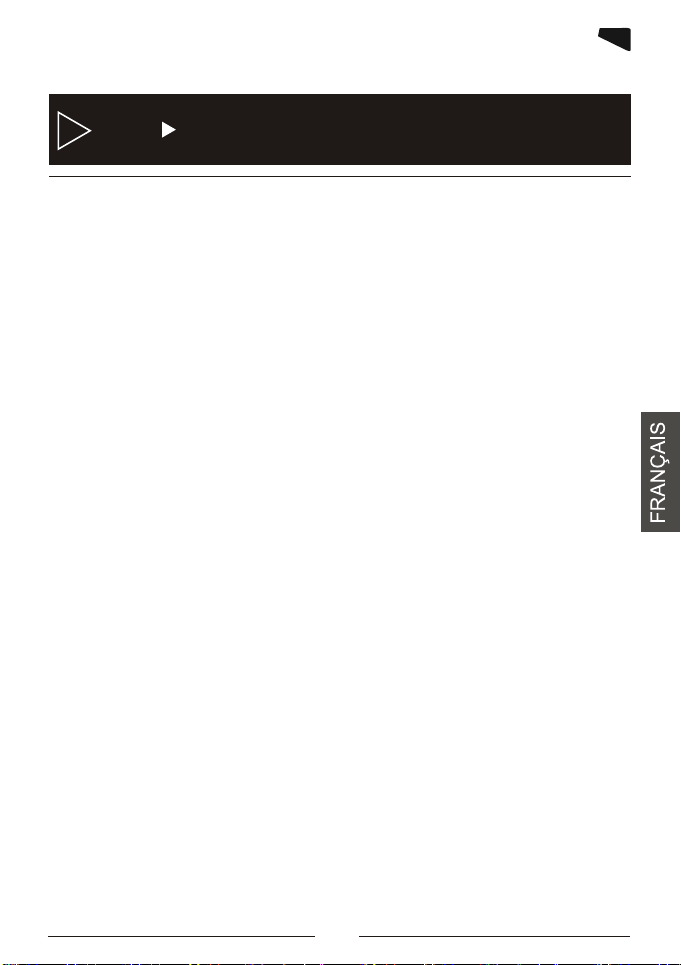
Table des matières
Informations importantes..............................................................................................2-5
Instructions de sécurité.......................................................................................................3
Précautions d’utilisation......................................................................................................4
Mentions légales.................................................................................................................5
Assistance / Service Après-Vente...................................................................................6
Caractérisiques.................................................................................................................7
Description du produit.................................................................................................8-11
La MINIPEEK 259 et ses accessoires..................................................................................8
Façade avant.......................................................................................................................9
Façade arrière.....................................................................................................................9
Vue de dessus....................................................................................................................9
Schéma de la télécommande............................................................................................10
Fonctions de la télécommande...........................................................................................11
Installation du disque dur..........................................................................................12-13
Premiers branchements..................................................................................................14
Branchement à l’alimentation secteur...............................................................................14
Connexion à l’ordinateur via le port USB...........................................................................14
Partition et formatage du disque dur.......................................................................15-24
Sous Windows XP,2000,VISTA....................................................................................15-20
Sous Mac OS X............................................................................................................20-24
Transfert de fichiers........................................................................................................25
Connecter la MINIPEEK à l’ordinateur..............................................................................25
Transférer vos fichiers.......................................................................................................25
Connexions.................................................................................................................26-27
Connexion audio/vidéo analogique...................................................................................26
Connexion audio/vidéo numérique....................................................................................26
Connexion audio analogique.............................................................................................27
Connexion audio numérique.............................................................................................27
Fonctions de la MINIPEEK ................................................................................28-33
Menu Principal...................................................................................................................28
Menu VIDEO.....................................................................................................................28
Menu MUSIQUE................................................................................................................29
Menu PHOTO...............................................................................................................29
Menu SETUP...............................................................................................................30-33
Fonctions complémentaires...........................................................................................34
Touche DISK.....................................................................................................................34
Touche HDMI/AV...............................................................................................................34
Touche EDIT.....................................................................................................................34
Touche DIR.....................................................................................................................34
01
Page 3
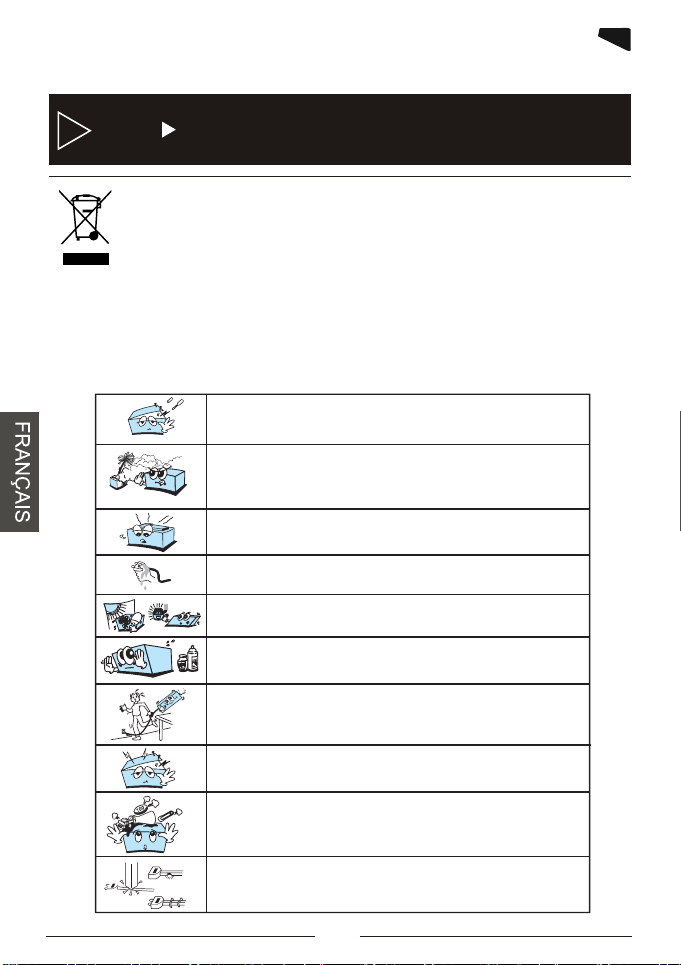
1
Traitement des appareils électriques et électroniques en fin de vie (applicable dans les pays
de l’Union Européenne et aux autres pays européens disposant de systèmes de collecte
sélective). Ce symbole, apposé sur le produit ou sur son emballage, indique que ce produit ne
doit pas être traité avec les déchets ménagers. Il doit être remis à un point de collecte
approprié pour le recyclage des équipements électriques et électroniques. En s’assurant que
conséquences négatives potentielles pour l’environnement et la santé humaine. Le recyclage des matériaux
aidera à conserver les ressources naturelles. Pour toute information supplémentaire au sujet du recyclage
de ce produit, vous pouvez consulter votre municipalité, votre déchetterie ou le magasin où vous avez
acheté le produit.
Félicitations pour avoir acheté ce produit. Nous sommes sûrs que vous serez pleinement satisfaits de ce
lecteur multimédia. Prenez le temps de lire ce mode d’emploi de façon à utiliser l’appareil au mieux de ses
possibilités. Conservez soigneusement ce mode d’emploi pour être en mesure de vous y référer chaque fois
que cela sera nécessaire.
ce produit est bien mis au rebut de manière appropriée, vous aiderez à prévenir les
Informations importantes
aEn cas de dysfonctionnement, n’essayez pas de réparer l’appareil
vous même. Ouvrir l’appareil peut vous exposer à des risques
d’électrocution. Dans ce cas, faîtes appel à une personne qualifiée.
aN’utilisez pas cet appareil à proximité de sources de chaleur et
notamment de conduits d’air chaud, de cuisinières ou de tout autre
appareil générant des sources de chaleurs. Il ne peut pas non plus
être exposé à des températures inférieures à 5° ou supérieures à 35 °.
N’utilisez pas cet appareil à proximité d’une zone d’humidité comme
a
une baignoire, un lavabo, une piscine ou d’un pot de fleurs.
a
Ne manipulez pas le câble d’alimentation si vous avez les mains
humides. N’utilisez pas un câble d’alimentation endommagé.
a
Ne placez pas votre produit devant un projecteur de lumière ou près
d’une source de chaleur.
aN’utilisez pas de substances contenant de l’alcool, de l’essence, du
détergent ou autres produits inflammables pour nettoyer la surface de
l’appareil.
Ne faites pas tomber l’appareil, ne lui donnez pas de chocs, cela
a
pourrait l’endommager gravement ainsi que le disque dur.
aLors de l’installation du disque dur, veuillez prendre soin de bien
être déchargé de toutes charges électrostatiques.
a
N’introduisez pas de liquide ou substance étrangère à l’intérieur de
l’appareil. Un court-circuit peut s’en suivre avec un risque de choc
électrique ou de feu.
aNe pas couper, détériorer, ou placer d’objet lourd sur le câble
d’alimentation. Un risque de choc électrique ou de feu peut s’en
suivre.
02
Page 4
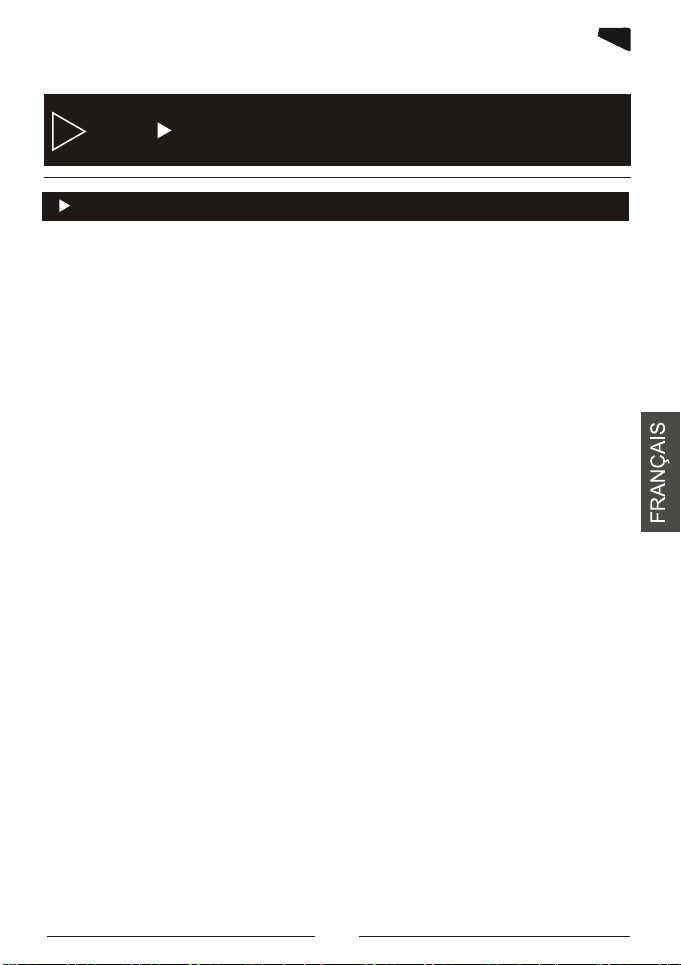
1
Informations importantes
1.1 Instructions de sécurité
Prenez connaissance de ces instructions avant d’utiliser l’appareil et conservez ce manuel
pour vous y référer à chaque fois que cela sera nécessaire.
Débranchez votre appareil lors d’orages ou lorsqu’il n’est pas utilisé durant une longue
période.
Protégez le câble d’alimentation pour éviter de marcher dessus et de faire tomber l’appareil
particulièrement à l’endroit où le câble se connecte à l’appareil et lorsqu’il est en marche.
Lorsque vous connectez ou déconnectez les câbles A/V, éteignez l’appareil.
Débranchez l’alimentation de votre appareil lorsque vous le nettoyez. Utilisez un chiffon
doux et non des détergents chimiques.
N’exposez pas votre appareil près d’une source de chaleur.
Protégez votre appareil de l’eau, de l’huile, de la poussière et des matériaux magnétiques.
N’obstruez pas les ventilations de l’appareil ; gardez l’appareil dans un endroit aéré.
N’essayez pas de démonter ou de modifier l’appareil vous-même.
Ne laissez pas tomber l’appareil, cela causerait des dommages irréversibles à l’appareil et
au disque dur.
Ne touchez pas les câbles d’alimentation avec les mains humides, cela pourrait entraîner
un choc électrique. N’utilisez pas de câble d’alimentation défectueux ou de prise électrique
endommagée, cela entraînerait un risque de feu.
Utilisez uniquement les accessoires fournis avec l’appareil ou recommandés par le
fabriquant.
Ne mélangez pas les piles neuves et usagées, changez les deux piles de la télécommande
en même temps et retirez les si vous ne l’utilisez pas pendant un certain temps.
03
Page 5

1
Informations importantes
1.2 Précautions d’utilisation
1. Assurez-vous que la MINIPEEK 259 soit en position arrêt lors du
raccordement du téléviseur.
2. La MINIPEEK 259 se commute automatiquement en mode “disque dur
amovible”, lorsqu’elle est en position “marche”, et qu’un câble USB y est
connecté. Pour se commuter en mode lecture, le câble USB doit être
débranché.
3. Laissez refroidir le disque dur lorsque vous l’enlevez de la MINIPEEK 259,
certains disques durs peuvent être extrêmement chauds.
4. Ne jamais arrêter l’unité lors de l’upgrade avec un nouveau firmware. Dans
un tel cas, l’appareil pourrait ne plus fonctionner correctement et vous perdriez
le bénéfice de la garantie.
5. La MINIPEEK 259 supporte une douzaine de formats et codecs. Elle ne
reconnaîtra pas systématiquement toutes les variantes de codecs car elle est
limitée aux versions standards citées dans les spécifications techniques du
manuel.
6. Nous vous recommandons vivement de sauvegarder les données stockées
sur la MINIPEEK 259, en cas de panne du disque dur, PEEKTON ne pourra
pas être tenu responsable des pertes de données.
7. Les câbles et accessoires fournis avec l’appareil sont prévus pour un
fonctionnement optimal, si vous utilisez d’autres accessoires, les performances
pourraient être diminuées.
04
Page 6
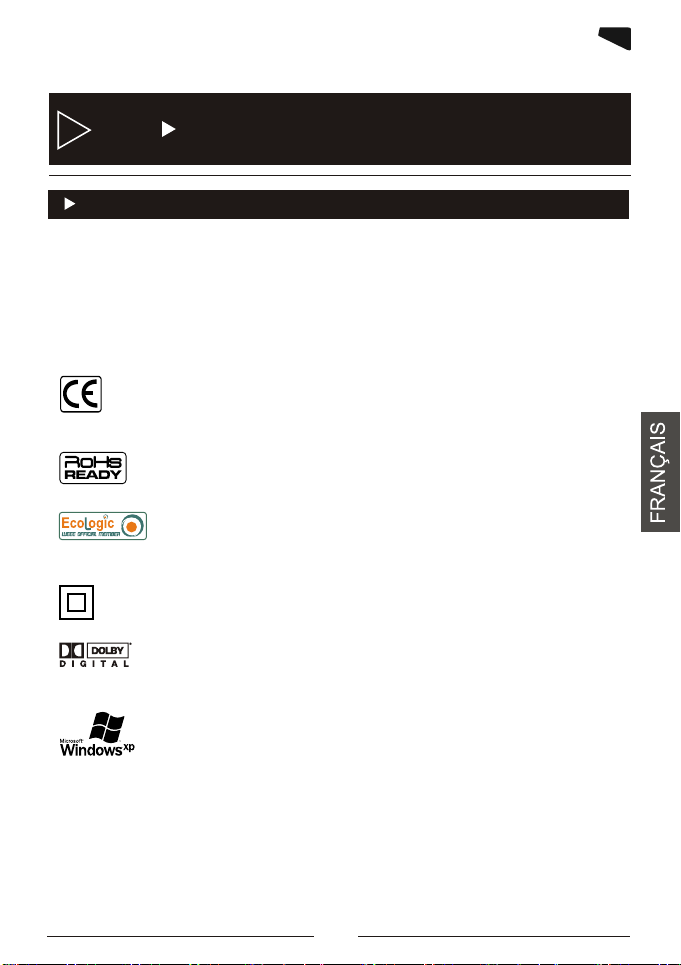
1
Informations importantes
1.3 Mentions légales
Ce produit intègre une technologie de protection des droits d’auteur qui est protégée par des
brevets américains et d’autres droits à la propriété intellectuelle. L’utilisation de cette
technologie de protection des droits d’auteur doit être autorisée par Macrovision et est
exclusivement destinée à une exploitation à domicile et à d’autres usages limités, sauf
autorisation contraire de Macrovision. L’ingénierie inverse et le désassemblage sont interdits.
Nos produits sont régulièrement mis à jours dans le cas où le produit subit une évolution.
Veuillez noter que vous pouvez constater des différences entre le manuel et le produit.
Par la présente, ESM déclare que le modèle MINIPEEK 259 est conforme
à la directive et aux standards de2004/108/EC test
EN55013:2001+A1:2003+A2:2006, EN61000-3-2:2006, EN61000-33:1995+A1:2001+A2:2005 et EN55020:2007.
Les produits PEEKTON sont tous fabriqués selon les normes RoHs depuis
le 1er juillet 2006.
La société ESM est membre fondateur de la société ECOLOGIC afin de
collecter sélectivement, puis traiter les Déchets des Equipements
Electriques et Electroniques ménagers (DEEE) en fin de vie.
Ce symbole indique que votre appareil est pourvu d’une double isolation
électrique prévue pour les appareil de classe II.
Autorisé par Dolby Laboratories. “Dolby”, “AC3”, “Pro Logic” et le symbole
double D sont des marques commerciales déposées de Dolby
Laboratories, tous droits réservés.
Windows 2000 / XP / VISTA sont des marques déposées par la société
Microsoft, Inc.
05
Page 7
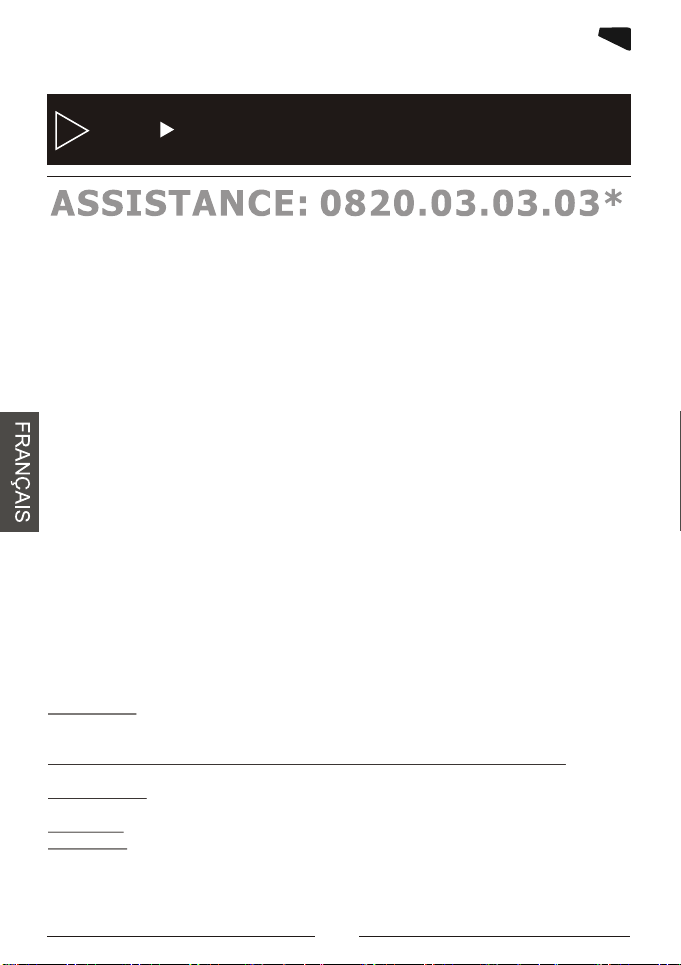
2
Votre appareil est garanti 1 an pièces et main d’oeuvre. Toute immobilisation dans un
centre SAV excédant 7 jours, entraîne automatiquement une prolongation de la garantie
pour une durée égale à cette période d’immobilisation.
Pour tout renseignement concernant le service après-vente, veuillez contacter votre revendeur.
Pour toute question liée à l'utilisation de l'appareil, contactez notre hotline au 0820.03.03.03 (*).
Lors de l’envoi de votre produit dans un centre agréé (contactez votre revendeur pour connaître
l ’adresse de votre centre), nous vous prions de joindre la copie de votre facture d’achat ou du ticket
de caisse et d’écrire dessus la nature de la panne constatée. Notre garantie exclut toute défectuosité
due à une utilisation anormale, les dégâts matériels, la reprise de toute intervention effectuée par un
tiers non autorisé par PEEKTON ainsi que :
c Les tentatives de réparation effectuées par une station technique non agréée.
c L’absence du numéro de série ou de preuve d’achat.
c Les incidents entraînés par l’emploi de consommables ou d’accessoires non
conformes aux spécifications PEEKTON.
c Toutes opérations qui incombent à l’utilisateur, lesquelles sont décrites dans le manuel
d’utilisation.
c Une alimentation électrique non conforme aux spécifications d’installation et
d’environnement.
c Les accidents ou catastrophes y compris les incendies, dégâts des eaux, foudre et
tremblements de terre.
c Les pièces d’usure normale dites consommables : Piles, accus etc...
c Le remplacement de pièces cosmétiques ou de pièces dues à la détérioration ou à la
déformation anormale d’un produit.
c Les accessoires égarés ou manquants.
c Lorsqu’un produit est utilisé à titre professionnel.
c Lors d’une mise à jour d’un firmware non agréé par PEEKTON France.
NE TENTEZ PAS DE RÉPARER L’UNITE VOUS-MEME.
IMPORTANT : En cas de retour de votre produit, veuillez conserver une preuve
d’expédition de votre produit.
Pour connaître les conditions SAV, merci de bien vouloir contacter votre revendeur.
Hotline Peekton : 0820.03.03.03
(*) Du Lundi au Vendredi de 9h30 à 12h30 et de 14h à 18h (0,15 €/mn)
Site Internet : www.peekton.com
Informations : info@peekton.com
Assistance / Service Après-Vente
06
Page 8

3
Formats
des fichiers
supportés
Sorties
A/V
Système TV
Caractéristiques
Diffuser vos films sur votre TV
Il vous est possible de regarder vos films favoris sur votre TV.
MINIPEEK 259
La peut lire la plupart des formats vidéo standards incluant :
MPEG1, MPEG2, MPEG4, AVI, MPG, etc.
Jukebox Audio
MINIPEEK 259
La peut reproduire une variété de fichiers audio tel que le MP3,
WMA, à travers votre téléviseur ou votre système audio existant.
Diaporama photo
MINIPEEK 259
La permet la lecture sous forme de diaporama des fichiers
images stockés sur le disque dur tels que vos photos.
Stockage sur disque dur
MINIPEEK 259
La reste un disque dur externe USB 2.0 permettant le stockage
de vos données. Le disque dur interne est de type SATA.
MPEG1/2, MPEG4, VCD (DAT), SVCD, XVID.
Vidéo
Audio
MP3, WMA, AAC, OGG, WAV.
Photo
JPEG/JPG.
Audio Stéréo analogique, Composite Vidéo, HDMI, SPDIF coaxiale.
NTSC, PAL.
Type de
disque dur
Système
d’exploitation
Type de
partition
Interface
USB
Alimentation
Dimensions
Accessoires
& Options
2.5” interne SATA .
TM
Windows 2000, XP, VISTA, Mac OS X.
FAT 32 et NTFS (Ne pas formater en NTFS si vous utilisez Mac).
USB 2.0
AC-DC Adaptateur secteur externe 220V -> 5.2V, 1.5A.
L 135 x H 20 x P 75 mm.
Accessoires : Adaptateur secteur, Câbles Jack - RCA A/V,
USB (pour PC), Télécommande, CD.
07
Page 9
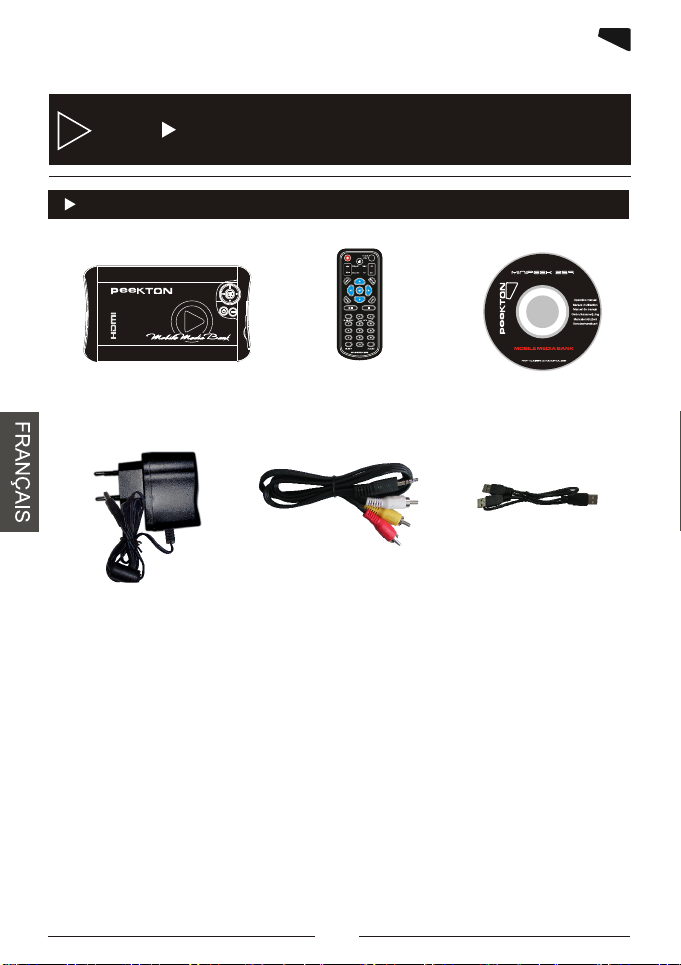
4
Description du produit
4.1 La MINIPEEK 259 et ses accessoires
MINIPEEK 259
ADAPTATEUR
SECTEUR
TELECOMMANDE
CABLE A/V
08
CD
CABLE USB
Page 10

4
Description du produit
4.2 Façade avant
Slot cartes SD/MMC
4.3 Façade arrière
Sortie audio
numérique coaxiale
4.4 Vue de dessus
Port USB
Sortie HDMI
09
Récepteur Infrarouge
Alimentation
Sortie A/V
Touches fléchées
Touche ENTER
Touche DISK
Touche POWER
Page 11
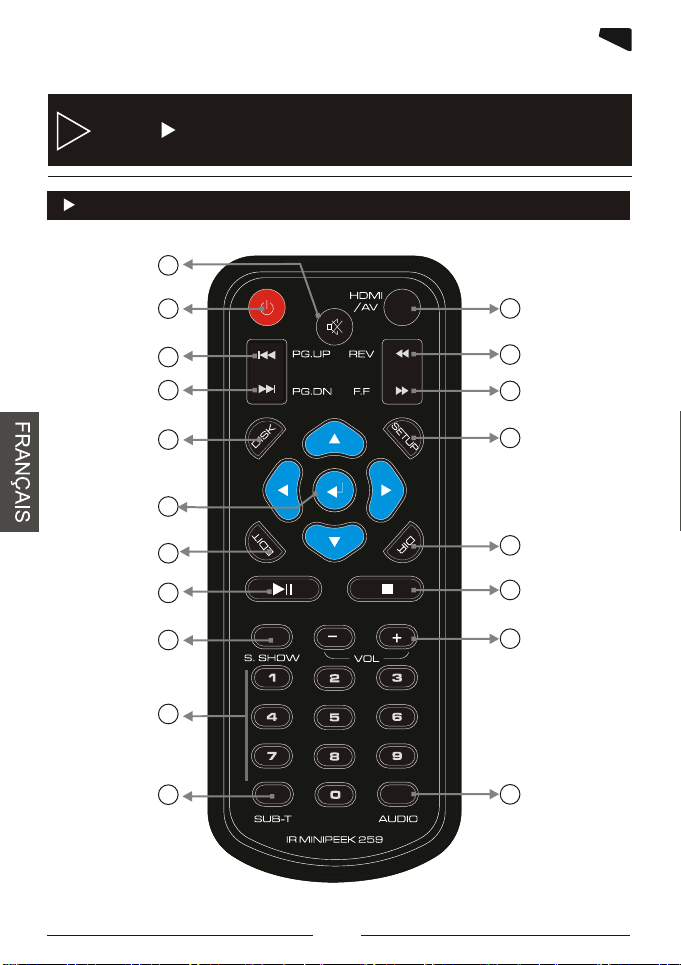
4
Description du produit
4.5 Schéma de la télécommande
MUTE
1
POWER
PRECEDENT
SUIVANT
DISK
NAVIGATION
EDIT
PLAY / PAUSE
S.SHOW
PAVE NUMERIQUE
SUB-T
10
11
2
3
4
5
HDMI / AV
12
RETOUR RAPIDE
13
AVANCE RAPIDE
14
15
SETUP
6
DIR
7
8
9
16
17
18
19
STOP
VOLUME +/-
AUDIO
10
Page 12

4
Description du produit
4.6 Fonctions de la télécommande
1
) MUTE : Permet de couper momentanément la sortie audio.
2) POWER : Permet d‛allumer ou d‛éteindre la MINIPEEK.
3) PRECEDENT : Permet d‛accéder au fichier ou au chapitre précédent.
SUIVANT
4) : Permet d‛accéder au fichier ou au chapitre suivant.
5) DISK : Permet de sélectionner le disque ou le volume à parcourir.
6) NAVIGATION : Permet de naviguer dans le contenu ou dans les menus.
7) EDIT : Permet d‛accéder au sous-menu d‛étition d‛un fichier.
8) PLAY / PAUSE : Permet de lancer la lecture d’un fichier ou de la suspendre.
9) S.SHOW : Permet de choisir le mode de transition des photos lors d’un diaporama.
10) PAVE NUMERIQUE : Permet de saisir les caractères numériques.
11) SUB-T Permet d‛activer ou de changer la piste de sous-titres du fichier en cours de lecture.
12) HDMI / AV : Permet de commuter les sorties audio-vidéo entre HDMI ou A/V.
13) RETOUR RAPIDE : .
14) AVANCE RAPIDE : .
15) SETUP : Permet d’accéder au menu SETUP (configuration).
16) DIR : Permet de sélectionner le dossier cible lors des copies de fichiers.
17) STOP : Arrête la lecture du fichier en cours.
18) VOLUME +/- : Permet d‛augmenter ou diminuer le niveau du volume sonore.
19) AUDIO : Permet le changement de piste audio du fichier en cours de lecture.
:
Effectue un retour rapide sur le fichier en cours de lecture
Effectue une avance rapide sur le fichier en cours de lecture
11
Page 13
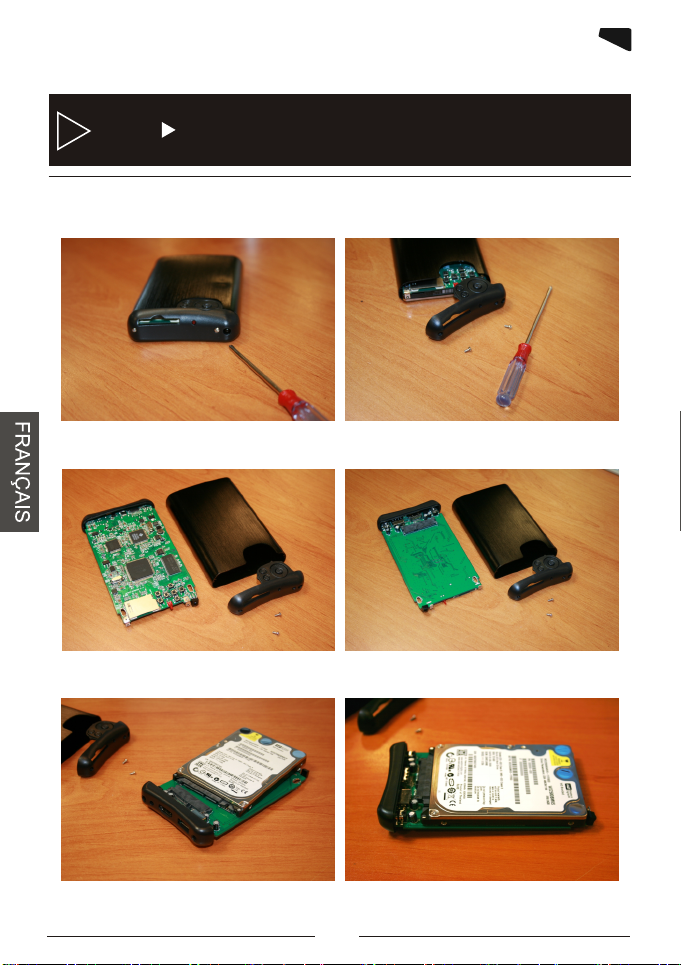
5
Attention ! L’i nt ég ratio n du d is qu e du r dans la MIN IP EE K né ce ssite tou te v ot re a tt ention.
Vous deve z ma ni pu le r les élé me nt s av ec p ré cauti on a fi n de n e pa s
endomm ag er l es s ys tèmes éle ct ro ni qu es.
Installation du disque dur
1. Dév is se z le s de ux v is sur la f ac e av an t
de la MI NI PE EK .
3. Dél og ez e ns ui te l a carte m èr e en
l’ex tr ay an t pa r la f ace arr iè re .
5. Pos it io nn ez l e di sque du r su r so n
empl ac em en t, e n fa ce des co nn ex io ns
SATA.
2. Une f oi s le s de ux v is r etiré es , dé lo ge z
la fac e av an t de l a MI NI PEEK.
4. Ret ou rn ez l a ca rt e mère af in d ’a cc éd er
à l’em pl ac em en t du d isque d ur.
6. Fai te s gl is se r le d isque d ur v er s le s
conn ex io ns j us qu ’à ce qu’ il s oi t
enti èr em en t co nn ecté.
12
Page 14
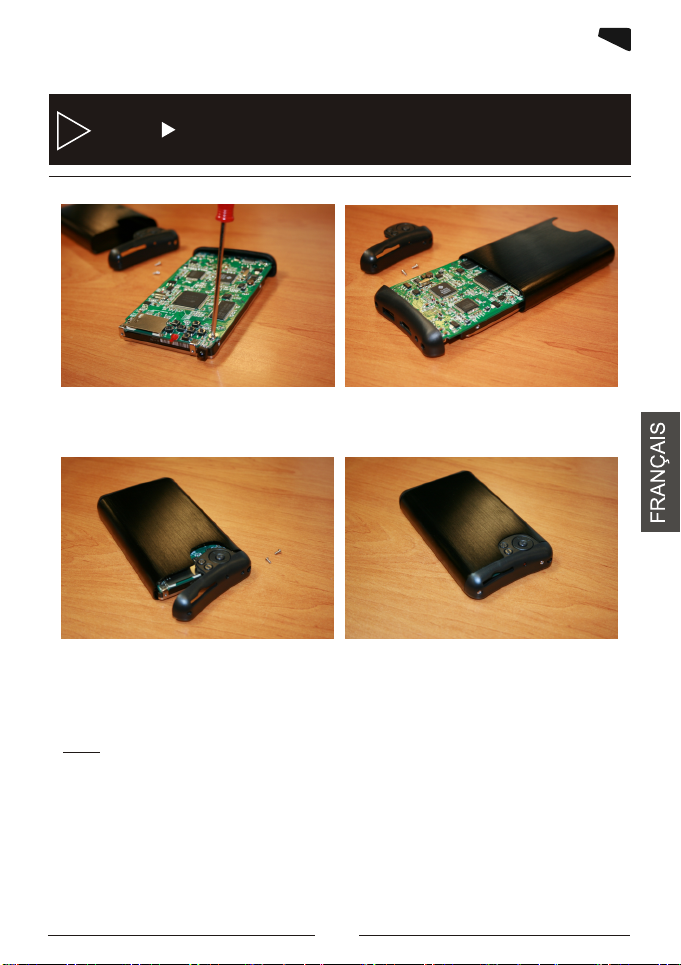
5
Installation du disque dur
7. Fix ez l e di sq ue d ur p ar le des so us , à
l’op po sé d e la c on ne xion SATA en
util is an t le s de ux v is de fix at io n.
9. Rep os it io nn ez l a face av an t av ec
préc au ti on e n aj us tant le s bo ut on s su r
leur s em pl ac em en ts.
NOTE : Lorsque vous raccordez le boîtier sur le port USB de votre ordinateur, le cordon
HDMI ainsi que l’alimentation externe doivent être débranchés pour que le disque
dur soit détecté par votre ordinateur.
8. Réi nt ég re z la c ar te avec l e di sq ue d ur
dans l e bo ît ie r en r es pecta nt l e se ns e t
en sui va nt l e ra il .
10. Vissez les d eu x vi s fr on tales afi n de
refe rm er l e bo ît ie r. L’inté gr at io n es t
termin ée .
13
Page 15

6
Premiers branchements
6.1 Branchement à l’alimentation secteur
1. Par mesure de sécurité, raccordez en premier l’adaptateur secteur à la MINIPEEK 259
2. Raccordez ensuite le connecteur d’alimentation à l ’adaptateur, puis branchez la prise secteur.
6.2 Connexion à l’ordinateur via le port USB
Raccordez votre MINIPEEK à un port USB de votre ordinateur en utilisant le cordon USB
fourni. Le cordon dispose des mêmes connecteurs sur ses deux extrémités.
Vous devez débrancher le cordon HDMI et l’adaptateur secteur pour raccorder votre
MINIPEEK à votre ordinateur.
Important : Si vous avez acheté votre MINIPEEK avec un disque dur intégré, il est déjà
formaté et doit apparaître dans votre « Poste de travail » comme un disque dur amovible.
14
Page 16

7
Partition et formatage du disque dur
7.1 Sous Windows XP, 2000, VISTA
Attention : Avant toute manipulation, faîtes une sauvegarde de vos données !
Pourquoi formater le disque dur ?
Lorsque vous achetez un disque dur neuf, la surface magnétique est vierge de toute
information. Le formatage du disque dur va permettre de créer les pistes où seront enregistrées
vos informations.
NOTE IMPORTANTE :
Il est nécessaire de faire attention à vos manipulations lors de la création de la partition puis
du formatage de votre disque dur.
ASSUREZ VOUS QUE VOUS ALLEZ FORMATER LE DISQUE DUR DE LA MINIPEEK 259
ET NON CELUI DE VOTRE ORDINATEUR.
EN REGLE GENERALE, LE DISQUE DUR DE VOTRE ORDINATEUR EST APPELE (C).
Si vous pensez ne pas être en mesure de formater votre disque dur sans problème,
n’hésitez pas à faire appel à une personne ayant déjà effectuée cette manipulation.
Nous déclinons toute responsabilité en cas de perte de données, dûe à une
mauvaise manipulation.
1. Sur votre PC, rendez-vous dans le
menu « Démarrer », puis faites un clic
droit sur l ’icône « Ordinateur » (Vista)
ou « Poste de travail » (XP) puis
choisissez « Gérer ».
2. Vous accédez ensuite au logiciel “Gestion de
l’ordinateur”. Sélectionnez “Gestion des disques”
dans la colonne de gauche. Dans la partie
droite, faites un clic droit puis choisissez “créer
une nouvelle partition” (2).
15
Page 17

7
Partition et formatage du disque dur
7.1 Sous Windows XP, 2000, VISTA (suite)
3. Dans la fenêtre inférieure, faites un clic droit sur le disque dur de la MINIPEEK, puis, s‛il est
déjà partitionné, supprimez la ou les partition(s) présente(s).
Sinon, passez directement à l‛étape 4.
Une fois l‛ensemble des partitions
supprimé, vous obtenez un disque
dur “non alloué”.
Il est représenté par une bande
horizontale de couleur noire.
Vous pouvez alors passer à l‛étape
suivante consistant à créer une
nouvelle partition (ou volume
simple).
16
Page 18

7
Partition et formatage du disque dur
7.1 Sous Windows XP, 2000, VISTA (suite)
4. Faites un clic droit dans la barre horizontale puis sélectionnez “Nouveau volume simple” pour
Vista ou “Nouvelle partition” pour XP.
5. Une fenêtre d‛assistant s‛ouvre afin de vous guider dans la procédure de formatage.
La majorité des paramétrages doivent conserver leur valeur par défaut.
La première fenêtre vous présente l‛assistant, cliquez sur suivant pour obtenir la fenêtre
suivante.
Cette fenêtre vous présente la
capacité de votre disque dur qui peut
légèrement différer des
caractéristiques annoncées.
Ne modifiez pas les valeurs par défaut
et cliquez directement sur “Suivant”.
17
Page 19

7
Partition et formatage du disque dur
7.1 Sous Windows XP, 2000, VISTA (suite)
6. La fenêtre suivante propose
différents types de formatage et de
constitution du volume.
Ne modifiez pas ces paramètres,
laissez les valeurs par défaut puis
cliquez sur “Suivant”.
7. La fenêtre suivante propose
différents système de fichiers pour
le formatage ainsi que certaines
autres options.
Ici, vous ne devez modifier que
deux valeurs :
MINIPEEK
- Nom de volume (de préférence en
majuscules et en un seul mot)
- Effectuer un formatage rapide
(doit être coché)
Vous pouvez ensuite cliquer sur “Suivant”.
18
Page 20

7
Partition et formatage du disque dur
7.1 Sous Windows XP, 2000, VISTA (suite)
8. La fenêtre suivante présente un
résumé de la configuration du
formatage.
Vous pouvez cliquer sur le bouton
“Terminer” pour lancer le formatage.
9. Lorsque le formatage est lancé, la mention “formatage en cours...” s‛affiche dans la ligne.
Le formatage peut prendre quelques minutes, ne déconnectez pas la MINIPEEK pendant
cette procédure.
Lorsque la mention “Sain” apparaît, le disque dur doit s‛afficher dans le “Poste de travail” ou
“Ordinateur”.
Vous pouvez alors fermer l‛outil de Gestion des disques et vous rendre dans votre
Explorateur de fichiers.
MINIPEEK (F:)
19
Page 21

7
Partition et formatage du disque dur
7.1 Sous Windows XP, 2000, VISTA (suite)
10. Lorsque vous utilisez le disque dur avec votre “Explorateur de fichiers”, ne perdez pas de
vue qu‛il s‛agit d‛un périphérique de stockage USB et qu‛il nécessite d‛être retiré
informatiquement avant de l‛être physiquement.
Par conséquent, n‛oubliez pas de “Retirer le périphérique en toute sécurité” en utilisant la
fonction de Windows disponible dans la barre des tâches.
7.2 Sous Mac OS X
1. Si le disque dur n'est pas formaté, Mac OSX vous propose son initialisation
automatiquement. Sinon, le disque dur apparaît comme ci-dessous mais le formatage est
néanmoins nécessaire.
MINIPEEK
20
Page 22

7
Partition et formatage du disque dur
7.2 Sous Mac OS X (suite)
2. Vous devez ouvrir l'application « Utilitaire de disque » (l'icône peut différer en fonction des
versions) situé dans le dossier Applications > Utilitaires.
MINIPEEK
3. Une fois « Utilitaire de disque » ouvert, sélectionnez le disque dur à formater comme
indiqué ci-dessous.
MINIPEEK
21
Page 23

7
Partition et formatage du disque dur
7.2 Sous Mac OS X (suite)
4. Cliquez ensuite sur l'onglet « Effacer » pour supprimer la partition actuelle et en créer une
nouvelle.
MINIPEEK
5. Le format du volume doit impérativement être « MS-DOS », son nom doit être en majuscule
et en un seul mot.
MINIPEEK
MINIPEEK
22
Page 24

7
Partition et formatage du disque dur
7.2 Sous Mac OS X (suite)
6. Ensuite, cliquez directement sur le bouton « Effacer » et confirmer votre choix avec la boîte
de dialogue.
"MINIPEEK"
"MINIPEEK"
MINIPEEK
MINIPEEK
7. Une fois le formatage terminé, la nouvelle partition apparaît sous le disque dur dans la
colonne de gauche.
MINIPEEK
23
Page 25

7
Partition et formatage du disque dur
7.2 Sous Mac OS X (suite)
8. Vous pouvez alors fermer l'application “Utilitaire de disque” et voir votre disque dur
apparaître dans le Finder.
Vous pouvez maintenant y copier vos fichiers (glisser/déposer ou copier/coller).
IMPORTANT : Il est impératif d'éjecter le disque dur à l'aide du bouton d'éjection (ou en le
déposant sur la corbeille s'il apparaît sur le bureau) avant toute déconnexion du port USB.
MINIPEEK
9. Une fois le disque dur éjecté, il n'apparaît plus dans la colonne de gauche du Finder (ou sur
le bureau) et vous pouvez le déconnecter du port USB.
24
Page 26

8
Transfert de fichiers
8.1 Connecter la MINIPEEK à l’ordinateur
1. Vérifiez dans un premier temps que vous avez bien débranché le cordon HDMI ainsi que
l’adaptateur secteur. Si ces cordons sont branchés, la MINIPEEK ne sera pas reconnue
par votre ordinateur.
2. Raccordez ensuite la MINIPEEK à votre ordinateur en utilisant le cordon USB fourni.
Lorsque vous la raccordez à l’ordinateur avec le cordon USB, la MINIPEEK démarre
automatiquement en mode USB et doit apparaître dans votre “Poste de travail” (ou
“Ordinateur” sur Vista) ou dans le “Finder” sur Mac.
8.2 Transférer vos fichiers
Lorsque votre disque dur apparaît sur votre ordinateur, vous pouvez utiliser la fonction
“Copier/Coller” pour y copier vos données (la fonction “Glisser/Déposer” fonctionne aussi).
Pour une utilisation optimale de votre appareil, créez des dossiers ayant un maximum de
100 fichiers chacun, dans une arborescence n ’excédant pas trois niveaux.
MINI
MINIPEEK
Attention! Avant toute déconnexion du port USB de votre ordinateur, n’oubliez pas d’utiliser
la fonction “Retirer le périphérique en toute sécurité” sur Windows ou “Ejecter” sur
Mac.
25
Page 27

9
Connexions
9.1 Connexion audio/vidéo analogique
Votre MINIPEEK possède une sortie audio/vidéo composite de type Jack 3.5 pour être reliée
à votre TV. Vous devez donc utiliser le cordon Jack-RCA afin d‛effectuer le raccordement sur
l‛entrée A/V de votre TV.
9.2 Connexion audio/vidéo numérique
Votre MINIPEEK possède une sortie audio/vidéo numérique de type HDMI.
Vous pouvez donc la raccorder à votre téléviseur via un cordon HDMI (non fourni).
NOTE : Ce mode de connexion apporte le meilleur compromis en terme de qualité
audio/vidéo.
26
Page 28

9
Connexions
9.3 Connexion audio analogique
Votre Minipeek possède une sortie audio stéréo analogique sur le même connecteur que la
sortie vidéo (voir page précédente). Vous pouvez donc utiliser le même cordon pour un
raccordement à un système Hi-Fi.
Raccordez seulement la
sortie audio (connecteurs blanc
et rouge) à votre système Hi-Fi,
le connecteur jaune étant dédié
au signal vidéo.
9.4 Connexion audio numérique
Votre MINIPEEK possède une sortie audio numérique de type SPDIF coaxiale.
Vous pouvez donc la raccorder à un système Home Cinéma via un cordon coaxial
(non fourni).
Avant gauche
Arrière gauche Arrière droit
Avant droit
27
Page 29

10
Fonctions de la MINIPEEK
10.1 Menu Principal
MENU VIDEO :
Affiche la liste des vidéos
contenues sur la Minipeek.
MENU MUSIQUE :
Affiche la liste des musiques
contenues sur la Minipeek.
MENU EXPLORER :
VID EO
VID EO
MUS IQUE
MUS IQUE
PHO TO
PHO TO
EXP LORER
EXP LORER
Permet l’accès à la navigation
dans le contenu de la Minipeek.
MENU PHOTO :
Affiche la liste des photos
contenues sur la Minipeek.
Vous pouvez accéder à ces sous-menus en utilisant les touches fléchées et ENTER.
Pour revenir au menu principal, pressez la touche DISK puis sélectionnez le volume à
parcourir.
Conseil pour gérer vos fichiers: lorsque la MINIPEEK est connectée à l'ordinateur, créez des
dossiers contenant au moins 2 types de fichiers. Par exemple, un dossier contenant des
vidéos, un autre contenant des musiques. Cela vous permet d'accéder au menu principal soit
pour gérer vos fichiers suivant votre arborescence (EXPLORER), soit pour gérer vos fichiers
avec un filtre (VIDEO, MUSIQUE, PHOTO).
10.2 Menu MOVIE
Ce men u af fi che tou te s les vid éo s
comp at ibles p ré sente nt s ur le vol um e en
LIS T E VID EO
FIL M NUMER O 1 0
FIL M NUMER O 2 1
FIL M NUMER O 3 2
FIL M NUMER O 4 3
FIL M NUMER O 5 4
FIL M NUMER O 6 5
FIL M NUMER O 7 6
FIC HIER : FI LM NUME RO 1
cour s (l es répe rt oires n e so nt pas affi ch és).
Les vi dé os sont a ff ic hées so us f orme de
list e.
Vous po uv ez alor s ac céder a u fi chier v id éo
souh ai té à l‛ai de d es touc he s fléch ée s et
lanc er l a lectu re e n press an t ENTER o u
PLAY.
NOTE : U ti lisez l e me nu EXPL OR ER pour
lanc er l a lectu re d ’un DVD -v idéo
(dos si er VIDE O_ TS).
28
Page 30

10
Fonctions de la MINIPEEK
10.3 Menu MUSIQUE
LIS TE MUSI QUES
MUS IQUE NU MERO 1 0
MUS IQUE NU MERO 2 1
MUS IQUE NU MERO 3 2
MUS IQUE NU MERO 4 3
MUS IQUE NU MERO 5 4
MUS IQUE NU MERO 6 5
MUS IQUE NU MERO 7 6
FIC HIER : MU SIQUE N UMERO 1
10.4 Menu PHOTO
LIS TE PHOTO S
PHO TO NUMER O 1 0
PHO TO NUMER O 2 1
PHO TO NUMER O 3 2
PHO TO NUMER O 4 3
PHO TO NUMER O 5 4
PHO TO NUMER O 6 5
PHO TO NUMER O 7 6
FIC HIER : PH OTO NUME RO 1
Ce men u affich e to us l es f ichiers a ud io
comp at ib le s pr ésent en t su r le v ol ume en
cour s (l es r ép er toires ne s on t pa s af fi ch és ).
Les fi ch ie rs a ud io sont a ffiché es s ou s fo rm e
de lis te .
Vous po uv ez a lo rs a ccéde r au f ic hi er a udio
souh ai té à l ‛a id e des tou ch es f lé ch ées et
lanc er l a le ct ur e en pres sa nt ENT ER o u
PLAY.
NOTE : U ne f oi s la l ec ture lanc ée ,
l’en se mb le d es f ichie rs a ud io e st l u.
Ce men u affich e to us l es f ic hiers ima ge
comp at ib le s pr és enten t su r le v ol um e en
cour s (l es r ép er to ires ne s on t pa s af fi ch és ).
Les fi ch ie rs s on t af fi ch ées sous fo rm e de
list e.
Vous po uv ez a lo rs a ccéder au f ic hi er i ma ge
souh ai té à l ‛a id e des touch es f lé ch ée s et
lanc er l ’a ff ic ha ge e n pr essant ENTER ou
PLAY.
Une fo is l ’i ma ge a ff ic hé e, vous effectu ez ,
une in ve rs io n de c ette imag e en u ti li sa nt les
touc he s HAUT e t BA S ou d es rota ti on s en
util is an t le s to uc hes DROITE et GAU CH E.
NOTE : Si vous activez la fonction APERCU PHOTO dans le menu SETUP, les images seront
alors affichées sous forme de vignettes. Les fonctionnalités de lecture restent
inchangées.
29
Page 31

10
Fonctions de la MINIPEEK
10.5 Menu SETUP
Ce men u vo us p er me t de config ur er l a MI NI PEEK ai ns i qu e le s fo nctions d e le ct ur e.
Pres se z la t ou ch e SETUP de vo tr e té lé co mmand e po ur a cc éd er à ce menu.
Util is ez l es t ou ches DROITE e t GAUC HE p our vou s sé le ct io nner la pag e du m en u à
laqu el le v ou s so uhaitez a cc éd er p ui s press ez l a to uc he B AS pour y ent re r.
Util is ez e ns ui te les touc he s HAUT e t BA S pour sé le ct io nn er l’opti on à c on fi gu rer pui s
pres se z la t ou ch e DROITE po ur a cc éd er a ux différents r ég la ge s po ssibl es .
Une fo is l e ré gl ag e désiré mi s en s ur br il lance , pr es se z la t ouche ENTER p ou r va li der, pui s
pres se z la t ou ch e GAUCHE po ur q ui tt er l ’opti on , pr es se z de nouvea u la t ou ch e GA UCHE
pour r ev en ir a u ch oix des pag es d u me nu S ET UP.
Pres se z la t ou ch e DISK ou de no uv ea u la t ou che SETUP p ou r qu it ter le menu S ET UP e t
reto ur ne r au m en u princip al .
1. PAGE PRINCIPALE
Permet de configurer la langue de l’OSD et d’activer ou non l’économiseur d’écran.
Vous avez le choix parmi six langues
LAN GUE OSD
ECO NOMIS EUR ECR AN
FRA NCAIS
OFF
pour l’OSD (Français, Anglais, Allemand,
Néerlandais, Italien et Espagnol).
L’économiseur d’écran permet de préserver
votre écran de télévision en cas d’image
fixe risquant de marquer votre tube ou votre
dalle plasma.
PAGE P RINCI PA LE
30
Page 32

10
Fonctions de la MINIPEEK
10.5 Menu SETUP (suite)
2. REGLAGE AUDIO
Permet de sélectionner le type de traitement audio en fonction du fichier lu.
Si vous lisez un fichier audio/vidéo contenant
une piste audio encodé en 5.1, vous pouvez
alors configurer le Downmix sur “5.1" afin que
DOW NMIX
REG LAGE AUD IO
3. REGLAGE AUDIO (seconde page)
Permet de configurer la sortie audio coaxiale et le traitement numérique LPCM.
NUM ERIQU E
REG LAGE LP CM
REG LAGE AUD IO
NOTE : Pour lire un DVD-vidéo en 5.1 avec un système Home Cinéma, vous devez donc régler
le Downmix sur “5.1" et la sortie numérique sur “RAW”.
STE REO
PCM
LPC M 96K
le signal audio soit transmis en 5.1 via la
sortie audio numérique optique.
En revanche, si vous ne disposez pas d’un
équipement 5.1 avec amplificateur Home
Cinéma, préférez alors le réglage “STEREO”.
La sortie audio numérique peut être réglée
sur “PCM” ou “RAW”.
Le mode “PCM” permet de retranscrire tous les
signaux audio en stéréo afin qu’il soient
correctement reproduits par le système Hi-Fi
via la connexion coaxiale.
Le mode “RAW”, quant à lui, transmet le
signal audio tel qu’il est sur le support (par
exemple AC3 5.1). Cela requiert d’avoir un
système Home Cinéma capable de décoder
ces signaux.
Le réglage LPCM permet de choisir
l’échantillonage de la sortie numérique, par
défaut sur “96K”.
31
Page 33

10
Fonctions de la MINIPEEK
10.5 Menu SETUP (suite)
4. REGLAGE VIDEO
Permet d’indiquer le format de votre TV (16/9 ou 4/3), le type (PAL ou NTSC) et la sortie vidéo
(Composite ou HDMI).
Le format TV peut être réglé sur 16/9, 4/3
LETTER BOX ou PAN SCAN.
FOR MAT TV
TYP E TV
SOR TIE VID EO
REG LAGE VI DEO
16/ 9 LARGE
AUT O
720 P
5. PAGE PREFERENCES
Permet de configurer d’autres options telles que la durée d’affichage des photos en mode
diaporama, le type de transition des photos, l’activation de l’aperçu des photos (mode vignettes).
REI NITIA LISER
DUR EE AFFIC HAGE
TRA NSITI ON
APE RCU PHO TO
AUT ORUN
PRE FEREN CES
REI NITIA LISER
5 SEC
ALE ATOIRE
OFF
OFF
Le type TV peut être réglé sur PAL, NTSC ou
AUTO (s’adapte automatiquement en fonction
de la source vidéo).
La sortie vidéo peut être réglée sur
COMPOSITE (analogique), 720P et 1080I
(numérique via la sortie HDMI).
La réinitialisation permet de rétablir tous les
réglages par défaut de l’appareil.
La durée d’affichage correspond au temps
pendant lequel une photo reste affichée en
mode diaporama.
La transition définie la façon dont vont
s’enchainer les photos en mode diaporama.
Le mode APERCU PHOTO correspond à
l’affichage des photos sous forme de vignettes
lorsque vous accéder au menu PHOTO à
partir du menu principal.
Le mode AUTORUN quant à lui, permet de lancer automatiquement la lecture des fichiers
présents lorsque vous allumez l’appareil.
32
Page 34

10
Fonctions de la MINIPEEK
10.5 Menu SETUP (suite)
6. Version logicielle
VER SION
MIN IPEEK 2 59 xxxx -xx-x x x.x
Hdd .2.6. 2.96. fll
Cette page permet aussi de visualiser les
informations concernant les versions
logicielle et matérielle de votre appareil.
33
Page 35

11
Fonctions complémentaires
11.1 Touche DISK
Il est possible de choisir le volume que vous souhaitez explorer en utilisant la touche DISK de la
télécommande.
Cette fonctionnalité est utile lorsque vous avez un disque dur partitionné en plusieurs volumes ou lorsque
vous connectez une clé USB ou une carte SD.
Pressez la touche DISK pour afficher les différents volumes disponibles, utilisez les flèches HAUT et BAS
pour sélectionner le volume désiré et pressez la touche ENTER pour valider.
11.2 Touche HDMI / AV
Il est possible de changer le mode de sortie vidéo entre HDMI et AV en utilisant la touche HDMI/AV de la
télécommande.
HDMI correspond à la sortie audio-vidéo numérique HDMI.
AV correspond à la sortie audio-vidéo analogique (vidéo composite et audio stéréo RCA).
A chaque pression sur cette touche, l’appareil commute d’un mode de sortie vidéo à un autre.
11.3 Touche EDIT
La touche EDIT vous permet d’accéder au menu contextuel des fichiers lors de la navigation dans le
contenu d’un volume.
Lorsque vous mettez un fichier en surbrillance à l’aide des touches fléchées, vous pouvez utiliser cette
touche pour afficher le menu d’édition.
Le menu contextuel affiche les options suivantes :
- COPIER : Permet de copier le fichier sélectionné dans le répertoire cible.
- SUPPRIMER : Permet la suppression du fichier sélectionné.
- RENOMMER : Permet de renommer le fichier sélectionné.
- CREER DOSSIER : Permet la création d’un répertoire à ce niveau d’arborescence.
- INFOS : Permet d’obtenir des informations sur le fichier sélectionné.
- ANNULER : Permet d’annuler la pression sur la touche EDIT.
Remarque: certaines fonctions ne sont disponibles que si la partition a été formatée en FAT (FAT,
FAT32,...)
11.4 Touche DIR
La touche DIR permet de faire du dossier en cours le dossier de destination lors de la copie de fichiers.
Le dossier “cible” (destination) doit être sur une partition au format FAT (FAT, FAT32,...).
34
Page 36

Déclaration de conformité avec la Directive Européenne RoHs
Nom de la marque: PEEKTON
Modèle: MINIPEEK259
En 2006, PEEKTON a évalué les substances chimiques contenues dans les composants et les
matériaux utilisés dans l'ensemble de ses produits et identifié celles qui sont limitées par la
directive RoHS de l'Union européenne, à savoir le mercure, le plomb, le cadmium, le chrome
hexavalent, les PBB et les PBDE.
PEEKTON a réussi à ne plus utiliser ces substances dans presque tous ses produits, hormis
les applications qui se situent en dessous des valeurs de concentration maximales spécifiées
dans la directive, et celles qui sont exemptées ou susceptibles d'être exemptées de la directive
RoHS.
Depuis le 1er juillet 2006, PEEKTON satisfait aux exigences de la directive RoHS selon
laquelle tout produit mis sur le marché européen depuis cette date ne doit pas contenir ces 6
substances réglementées (sauf exemptions).
Pour vérifier la conformité de l'ensemble de sa chaîne d'approvisionnement avec la directive
RoHS, PEEKTON a mis en place un programme de gestion de chaîne d'approvisionnement qui
inspecte les systèmes de gestion environnementale de ses fournisseurs, mettant l'accent en
particulier sur la gestion des 6 matières réglementées depuis 2005, et sensibilisant
continuellement les fournisseurs via différents audits environnementaux.
La directive RoHS ne précise pas comment les entreprises peuvent démontrer leur conformité
RoHS, mais l'entente commune dans l'industrie se fonde sur la présomption de conformité et
d'auto-déclaration. Selon cette entente, aucune documentation sur la conformité RoHS n'est
nécessaire lorsque les entreprises mettent leurs produits sur le marché européen, tandis que
celles-ci seront tenues de fournir des documents sur leur politique de conformité RoHS et sa
mise en application lorsque les organisations de surveillance du marché des Etats membres de
l'Union européenne le réclameront. PEEKTON a conservé tous les dossiers sur la conformité
RoHS de chaque composant et matériau dans une base de données électronique afin d'être
prêt à répondre à de telles demandes.
